8年近く前のiiyama社製ノートパソコンの動作が遅いとのこと、Corei7搭載のパソコンにも関わらず起動から切替、すべての動作が遅い状態。
診断を行わせて頂くと、今回もまたハードディスクがボトルネックとなっていて遅い状況。SSD換装と併せてWindows10へのアップグレードも行わせて頂きました。

まず最初に既存ハードディスクのクローン(複製)を取ります。
今回もサムスン社製SSDを用いて換装作業を行いますので、専用のクローンソフト「Samsung Data Migration」を使用してクローニングします。

他にも安いSSDが販売されて来ていますが、やはり信頼と実績のサムスン社製SSDが安心でしょう。バンドルされているクローンソフトも秀逸ですし、丸ごとコピーの方法よりも圧倒的に作業が速いです。
分解して換装作業に入ります
今回クローン時間は1時間程度。
クローンが完了すると自動的にシャットダウンしますので、それを待ってから分解作業に入ります。
この機種では、バッテリーが簡単に取り外しできますので、まずはバッテリーを外して内部放電を行います。
本体裏面のビスを外してカバーを取り外します。

カバーを外すとすぐにハードディスクが見つかりますので、これを取り外してクローンを行ったSSDに換装させます。


特に空気の換装する冬季は静電気の発生がしやすいです。
静電気防止の手袋を装着して作業を行うのが基本です。
各社のものを試したのですが、夏場サンワサプライ、冬場トラスコ中山さんと言った感じで生地の質感で使い分けたりもします。
またお茶やコーヒーなどを机に起きながら作業はもってのほか。
HDDを外してSSDへと取替ます。
搭載されているハードディスクを取り外して、クローンを取ったSSDへと取替します。

今回、ハードディスクよりもSSDの方が若干厚みが薄く、取り換えた際に浮いてしまいますのでクッションシールで調整しました。
別メーカーのものだと、厚みを調整するプレートが同梱されているものもありますが、まぁ、こうした処理で十分だと思います。


厚みが同じとなり、厚みが薄い分が宙に浮くことなく、ピタっと換装することが出来ました。

内部の簡単な掃除を行っても良いですね。

なかなか基盤内を見ることは無いかと思います。
特にCPUファンの部分にはホコリが溜まっていることも少なくありませんので、こうしたタイミングに清掃を行うのも良いでしょう。
電動エアダスターも経済的ですが、瞬発力的な風量は缶のエアダスターのが有利です。寒いと気化しにくいですが、充電を気にする必要もないので、なんだかんだと買っちゃいます。
ほか、一緒にCMOS電池(コイン電池)の交換を行っても良いと思います。さすがに5年以上使用していると間違いなく残量が少なくなっています。
ノート、デスクトップ、一体型に限らず、たいがいはCR2032のボタン電池が取り付けられています。


SSD換装後に必ず行う事
蓋を戻していざ電源投入!
正常な起動が確認できても、行うべき作業がまだ残っています。
まず一つは、必ずディスクの最適化(デフラグ)を行うこと。
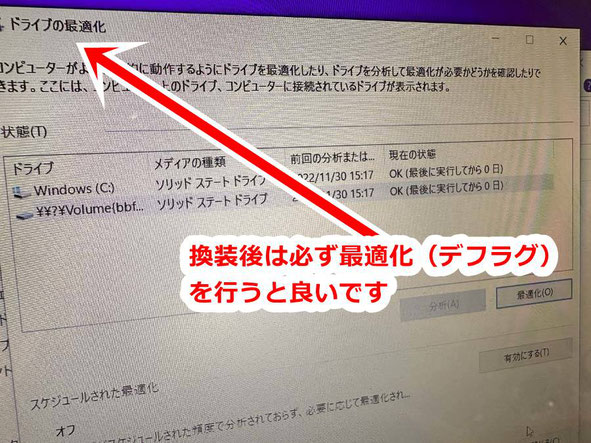
次に、システムの保護の中にCドライブが2つ出来てしまっていますので一方を無効にして削除すること。もう一方がSSD換装した先の正しいCドライブになりますのでこちらの保護を有効にして、復元ポイントを作成しておくこと。

換装後は、ハードディスクによる動作のボトルネックが解消され、起動も切替もサクサクになりました!まだあと2年は使えますね!
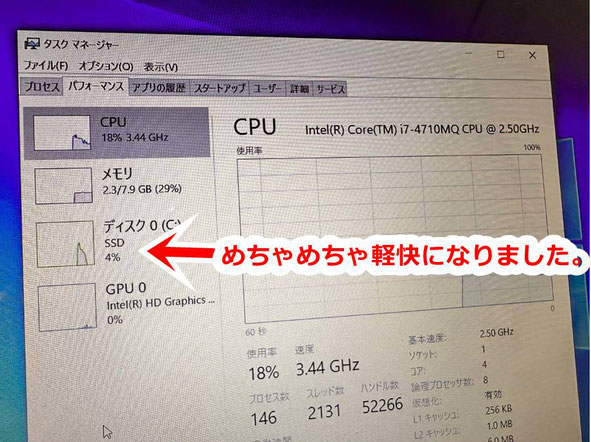
動作が速くなったのと併せてWindows10へのアップグレードを行わせて頂きました。
Windows10のサポート終了は2025年10月ですので、まだあと2年半は大丈夫ですね。


今回使用した部品など
ノートパソコンの小さなビスはネジ山を潰さぬことが大切です。
精密ドライバーを使う際も、100均などの安物よりかメーカー物を選ぶことをおススメします。ネジ山をなめてしまったりする危険もなく、扱いやすいので長い目で見て安心です。(ビスをなくさないようケースもあると便利です)
パソコン内部を触る際は静電気対策はしっかりと。
作業時は、静電気防止手袋をしています。以前までトラスコ中山さんのものを使っていましたが、最近はサンワサプライさんのものがお気に入りです。
理由は価格が安いのと、汚れにくいこと。
ほかトラスコ中山さんに比べてぴっちりしないので夏場は作業が快適です。冬場はトラスコさんがいいかも。
液晶画面を傷つけないよう、作業台にはマットを敷くなど養生もお忘れなく。エンジニアマットは価格が高めですので、弊所は大型マウスパッドを活用しております。
宅急便による修理受付も可能です。
宅配修理には、必ず各宅急便会社が販売するパソコン専用箱をご利用ください。窓口で購入し、そのまま発送も可能です。
例えばクロネコ宅急便の場合、
ノートパソコンの場合は、BOX Aで十分です。
デスクトップの場合は、BOX Bか、それ以上になります。
多くは上下の強力なフィルムでホールドし、パソコンも安定して運べます。有事の際も保証があって安心です。※クロネコ宅急便では、最大保証限度額は税込み30万円までとのこと。(2018.7月調べ)
クロネコ宅急便パソコン宅急便について
http://www.kuronekoyamato.co.jp/ytc/customer/send/services/pasotaku/

ご連絡先
090-8422-3095 (担当:山田)
営業時間 平日10時〜19時(土日祝定休)
※完全予約制となります。
電子メール:info@pcs-toki.com
「ホームページを見た」とお伝え頂けますとスムーズにお取次ぎできます。(担当:山田)
LINEによる修理相談・修理受付も可能
『こんな修理できますか?』『◎月◎日に持ち込みたいのですが...』などのご相談をLINEでお気軽にご相談いただけます。
24時間受付可能ですので日時曜日問わずメッセージください。(作業中など即返信はできない場合もありますので、お急ぎの場合はお電話ください)
修理相談時に、写真や動画で現状をお送りいただくことも可能ですので、大変便利ですよ。
メール送信フォームからもご依頼可能

お問い合わせ内容に、
①具体的な症状
②分かればメーカー名、型番など
③OS種類
④修理ご予算「〇〇円までで直せるならお願いしたい」
など明確にご記入ください。
恐れ入りますが『いくらで直りますか?』という質問にはお答え出来かねます。症状を見てもいないのにお答えできません。金額目安を確認されるのでしたら『いくら以内で直したい』とご予算をご提示ください。今後、いくらですか?のお問い合わせにはご返信いたしません。
小売業ではありませんので、トラブル症状や状況によって大きく変動はします。見積りすることが弊所の仕事ではありません。本当に直したい人、お困りの人からのお問い合わせをお待ちしております。
宅配修理で、お送りいただくもの
お送りいただきたいものは以下3点。
- パソコン本体
- パスワードをメモした紙(設定されている場合)
- 電源アダプタ(ノートパソコンは必ず同梱する)
※マウスやキーボードは不要です。ほか起動に必要な特殊な部品があれば同梱いただきます。
※バッテリーが脱着可能なノートパソコンの場合、外した状態で同梱してください。(輸送中のトラブル回避のため、ご協力ください)
修理実績ブログ
Windows95より長きにわたり多くの修理実績を積ませて頂きました。
市内外よりご縁をいただき地域密着にてパソコン修理対応を承っております。日々のパソコン修理実績をブログへ投稿していきますので実際にどのような業務に取組んでいるかの参考にもなればと思います。

会社概要
事業所名:パソコンサポートとき
事業内容:パソコン・周辺機器等の販売修理、ネットワーク&セキュリティ構築、ホームページ制作、Web集客、コンサルなど
運営会社:株式会社トライアングルワークス
代表者:山田 千尋
所在地:〒509-5132 岐阜県土岐市泉町大富31番地8(住居兼事務所)
電話番号:090-8422-3095


